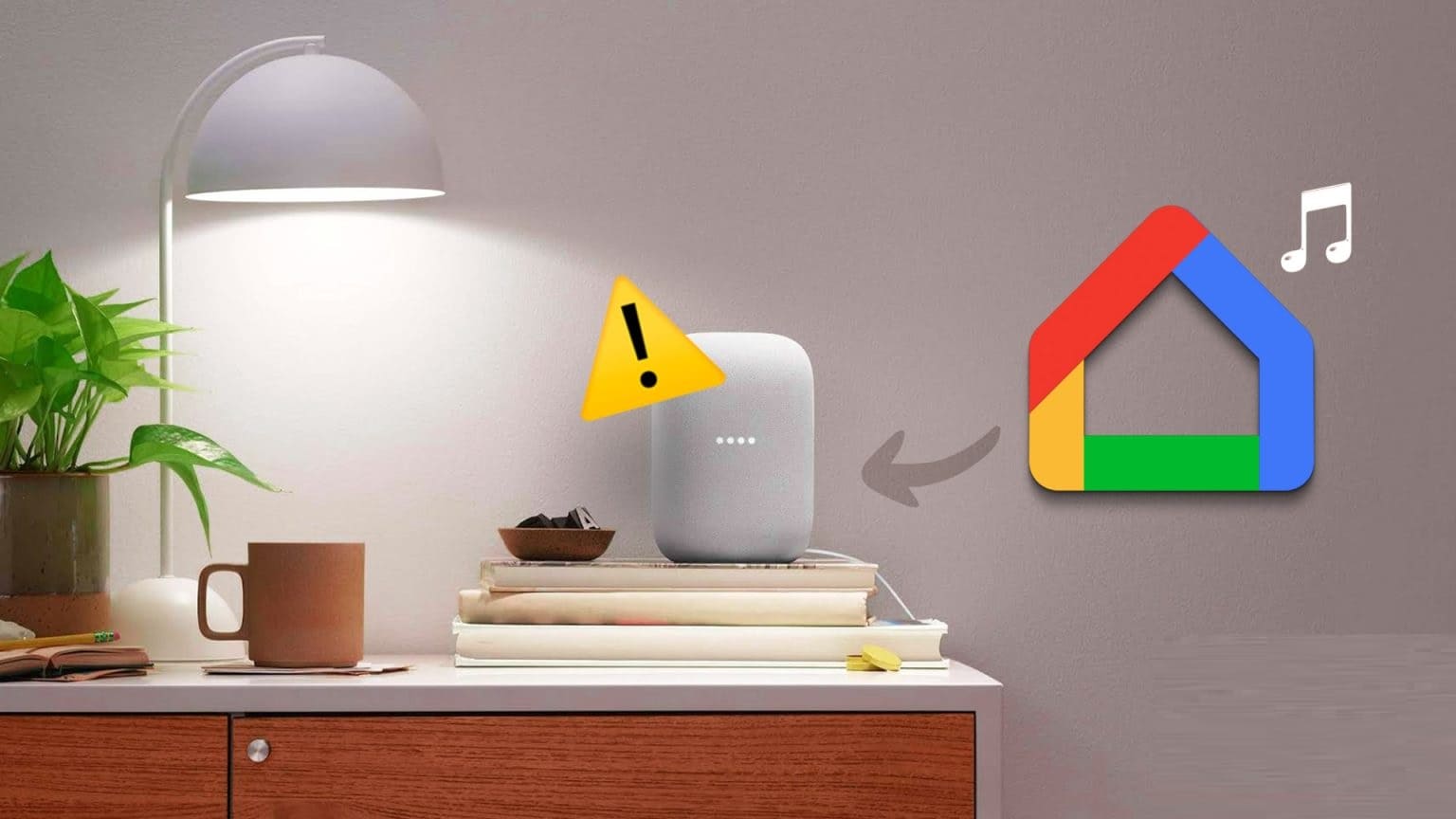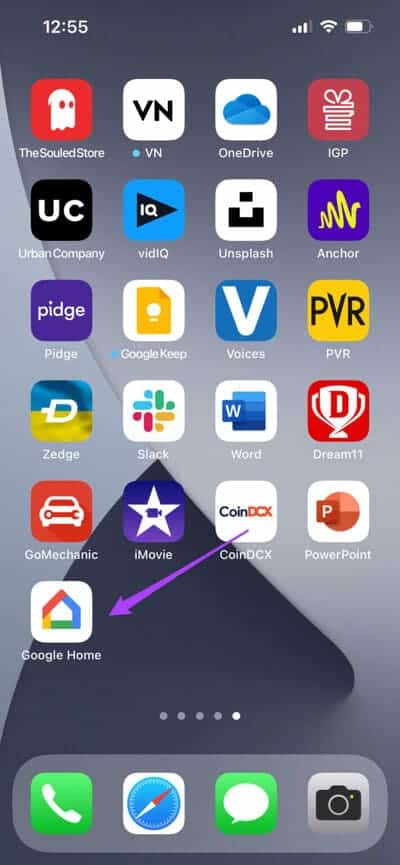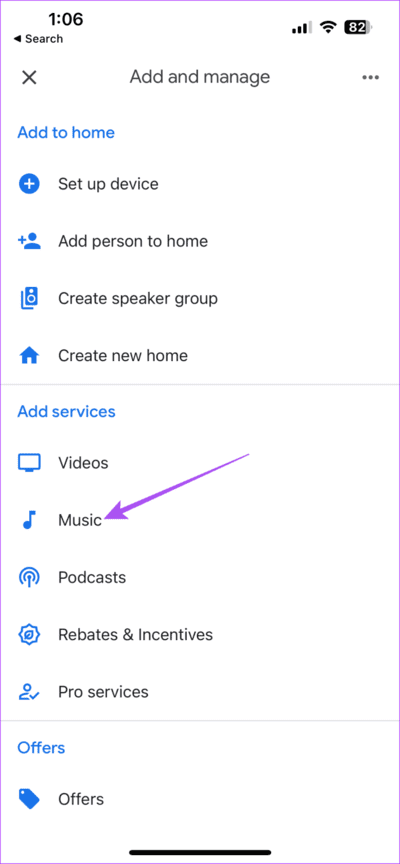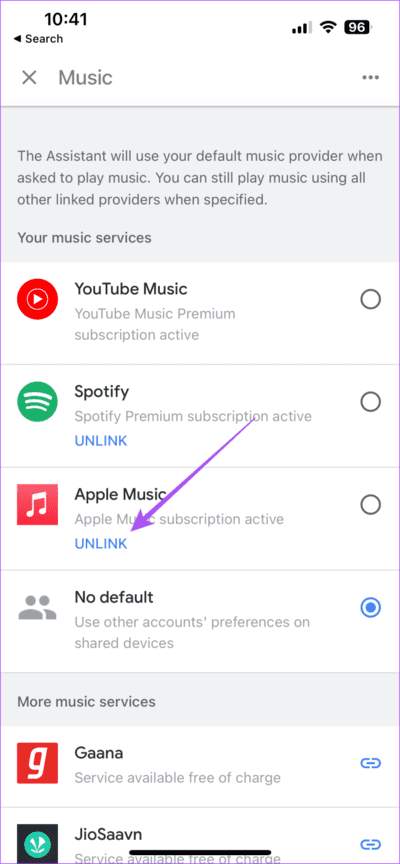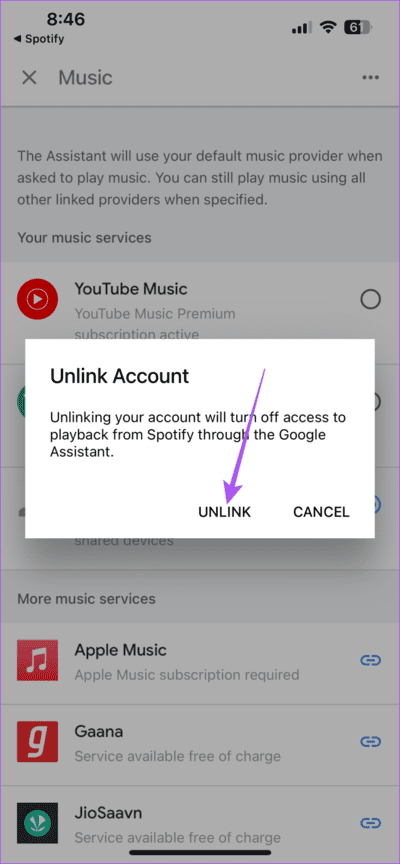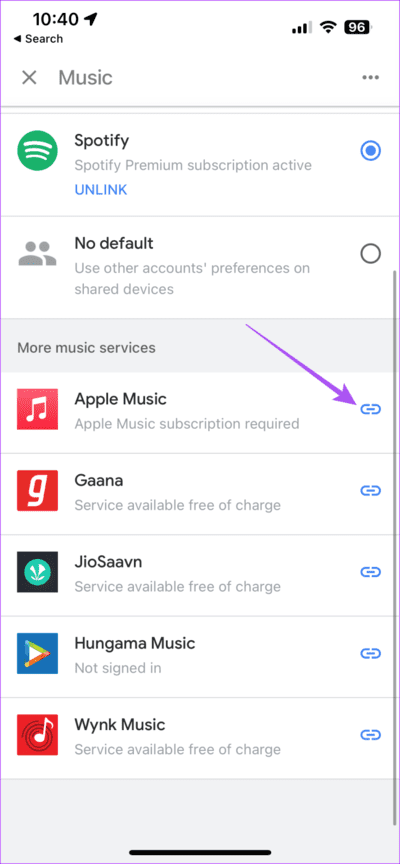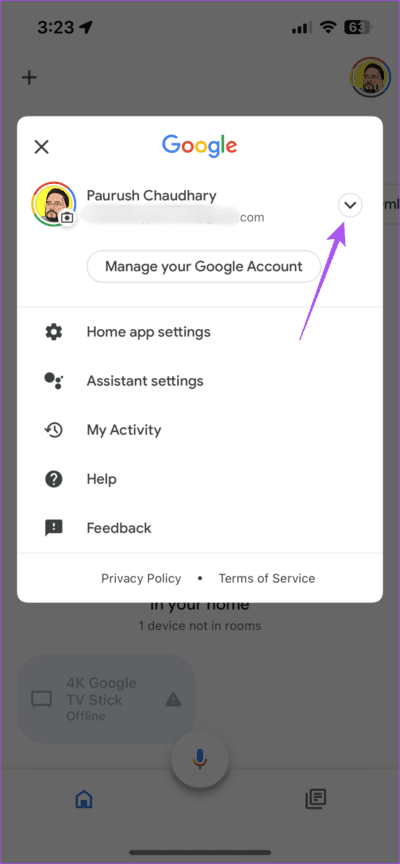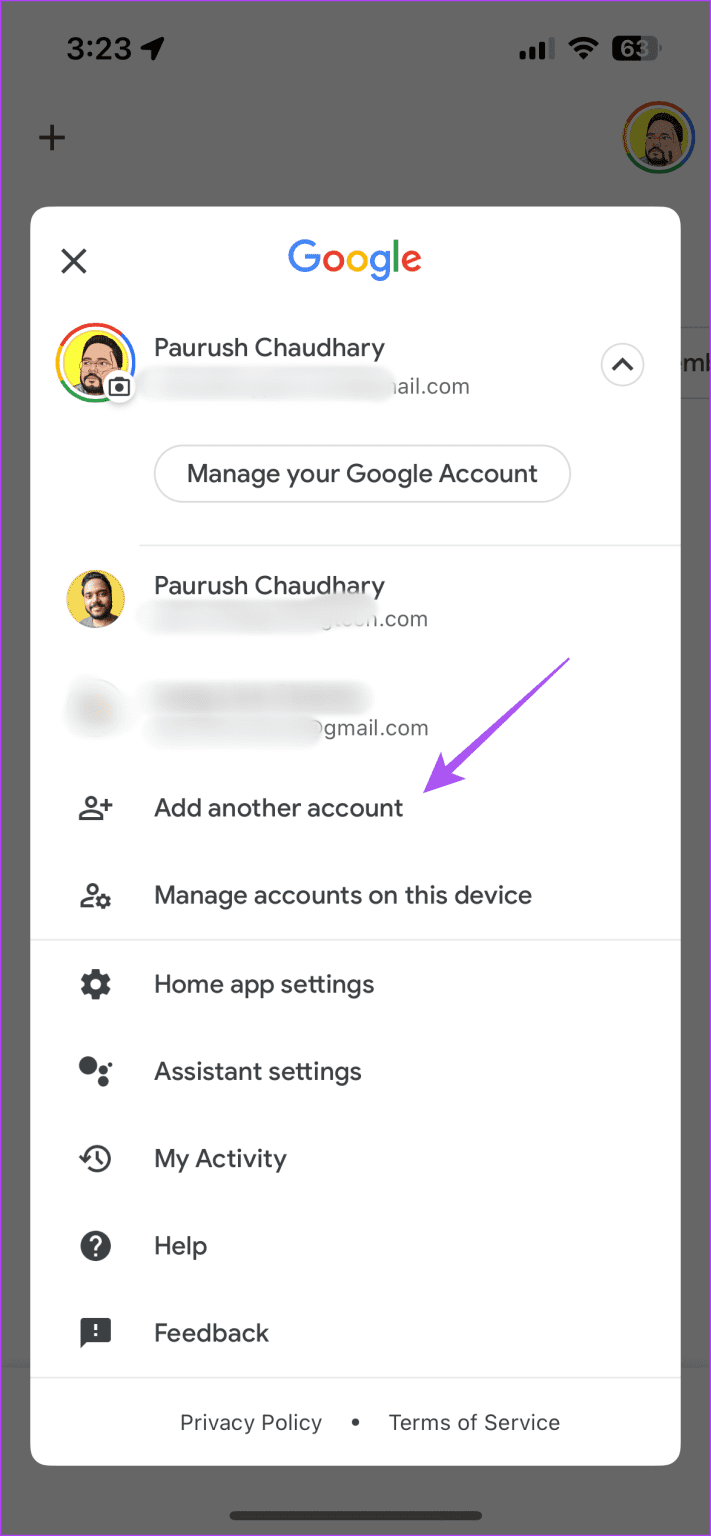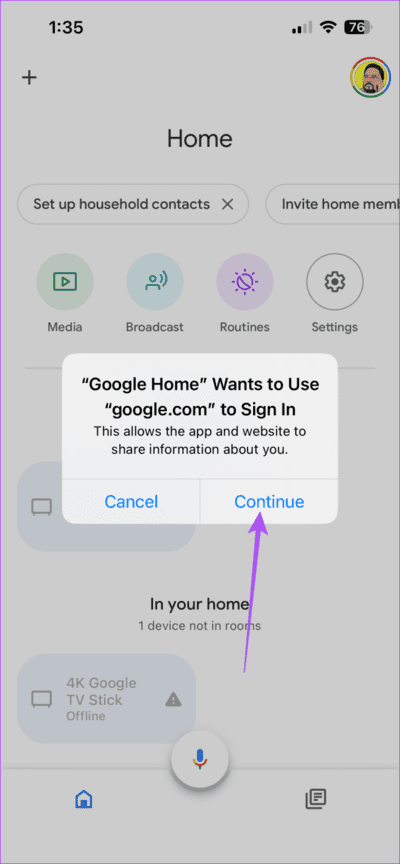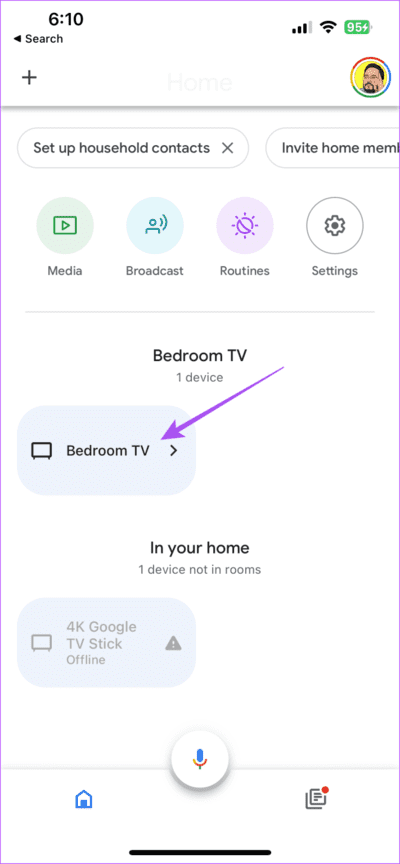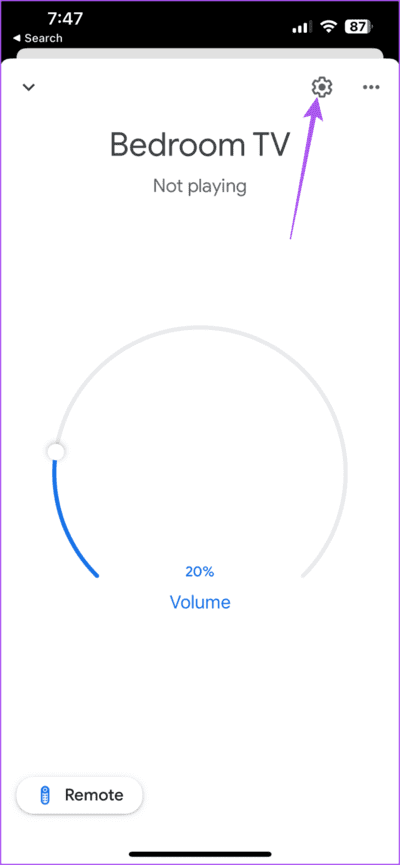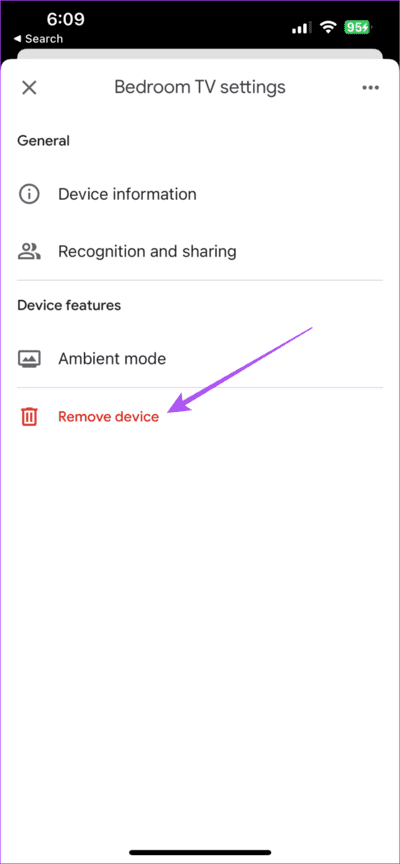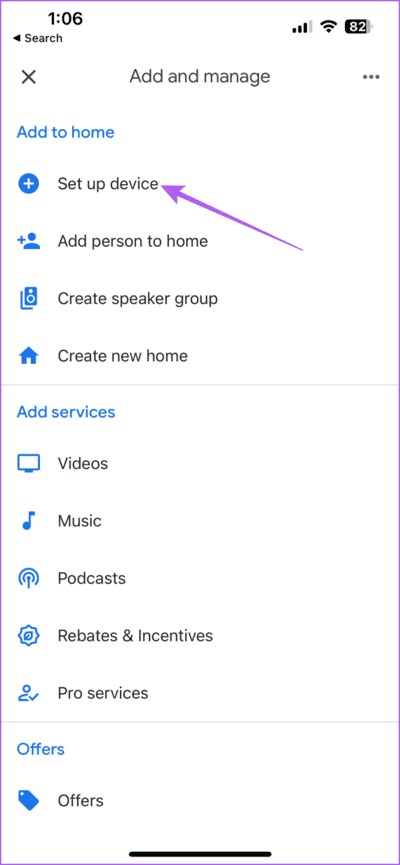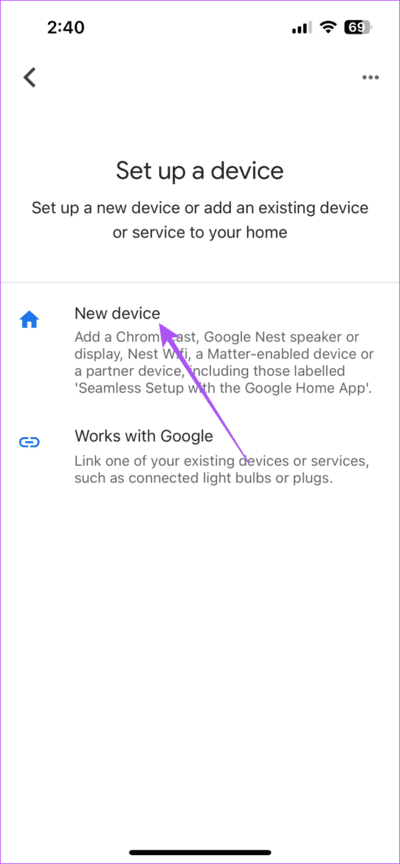Die 6 wichtigsten Lösungen für Musik, die auf Google Home- und Nest-Lautsprechern nicht abgespielt wird
Mit der Google Home-App können Sie Ihre Smart-Home-Geräte wie Google Home und Nest Speaker ganz einfach steuern. Sie können Musik- und Video-Streaming-Dienste wie z Netflix mit der Google Home App. Dadurch können Sie die Bedienung einzelner Geräte mit dem Google Assistant steuern.
Apropos Musik abspielen: Einige Benutzer beschweren sich darüber, dass sie keine Musik von Spotify, Apple Music und anderen Musik-Streaming-Diensten auf Google Home- und Nest-Lautsprechern abspielen können. Wenn Sie ebenfalls mit dem gleichen Problem konfrontiert sind, finden Sie hier einige praktikable Lösungen, um das Problem zu beheben, dass Google Home und Nest Speaker keine Musik abspielen.
1. Verbinden Sie den Streaming-Dienst erneut
Die erste Lösung zur Behebung von Musikproblemen auf Google Home- oder Nest-Geräten besteht darin, erneut zu versuchen, eine Verbindung zum Streaming-Dienst herzustellen. Sie können versuchen, die Google Home-App erneut mit dem Streaming-Dienst Ihrer Wahl zu koppeln. So machen Sie es auf Ihrem iPhone oder Android-Gerät. Die Schritte bleiben für beide Plattformen gleich.
Schritt 1: Öffne eine App Google-Startseite Auf Ihrem iPhone oder Android-Gerät.
Schritt 2: Klicke auf Symbol hinzufügen in der oberen linken Ecke.
Weiter zu Schritt 3: Lokalisieren Musik.
Schritt 4: Klicke auf Verknüpfung aufheben Nieder Der Name des Broadcast-Dienstes Ihre.
Schritt 5: Lokalisieren Verknüpfung des Kontos aufheben Zur Bestätigung.
Weiter zu Schritt 6: Wenn Sie fertig sind, klicken Sie auf Link-Symbol erneut und folgen Sie den Anweisungen auf dem Bildschirm.
Schritt 7: بعد Verbinden Sie Ihr Broadcast-Dienstkonto Überprüfen Sie, ob das Problem behoben ist.
2. Stellen Sie eine Verbindung mit demselben Google-Konto her
Um Inhalte auf Ihrem Google Home- oder Nest-Lautsprecher abzuspielen, müssen Sie sicherstellen, dass diese mit demselben Google-Konto verbunden sind. Sie können dies mit der Google Home-App auf Ihrem iPhone oder Android-Gerät überprüfen. Öffnen Sie die App, tippen Sie auf das Profilsymbol in der oberen rechten Ecke und überprüfen Sie, welches Google-Konto Sie verwenden.
Wenn Sie der Google Home-App ein weiteres Google-Konto hinzufügen möchten, erfahren Sie hier, wie Sie dies auf Ihrem Android oder iPhone tun.
Schritt 1: Öffnen Google Home Auf Ihrem Android-Gerät oder iPhone.
Schritt 2: Klicke auf Profilsymbol in der oberen rechten Ecke.
Weiter zu Schritt 3: Klicken Sie auf das Pfeilsymbol daneben Name des Google-Kontos dein Strom.
Schritt 4: Lokalisieren Fügen Sie ein weiteres Konto hinzu.
Schritt 5: Klicke auf Fortsetzen Und folgen Sie dem Prozess auf dem Bildschirm.
3. Überprüfen Sie Ihre Internetverbindung
Wenn Sie mehrere Smart-Home-Geräte mit Ihrem WLAN-Netzwerk verbinden, müssen Sie sicherstellen, dass Ihre Verbindung über genügend Bandbreite verfügt, um Auslösebefehle auszuführen. Sie können einen Geschwindigkeitstest durchführen, um sicherzustellen, dass es bei Ihrem ISP nicht zu Ausfallzeiten kommt. Wenn Sie Ihre Geräte in der Nähe aufstellen, empfehlen wir den Anschluss an das 5-GHz-Frequenzband.
4. Verbinden Sie das Smart-Home-Gerät erneut
Wenn Ihr Google Home keine Musik mehr oder gar nichts wiedergibt, versuchen Sie erneut, eine Verbindung über die Google Home-App herzustellen. das gilt auch für Nest Lautsprecher , Android TV, intelligente Türklingel usw. Die Schritte bleiben auf Android und iPhone gleich.
Schritt 1: Öffnen Sie die Google Home-App auf Ihrem iPhone oder Android-Gerät.
Schritt 2: Klicke auf den Gerätenamen.
Weiter zu Schritt 3: Klicke auf die Einstellungen in der oberen linken Ecke.
Schritt 4: Klicke auf entfernen Sie das Gerät.
Schritt 5: Gehen Sie zurück zur App-Homepage und klicken Sie auf Plus . Symbol in der oberen linken Ecke.
Weiter zu Schritt 6: Klicken Sie auf Geräteeinrichtung.
Schritt 7: Wählen Sie ein Gerät aus جديد.
Schritt 8: Befolgen Sie die Anweisungen, die auf dem Bildschirm angezeigt werden per Anruf Ihr Gerät erneut.
5. Starten Sie Ihre Smart-Home-Geräte neu
Manchmal können Sie Ihr Gerät neu starten, um größere Probleme und Fehlfunktionen zu beheben. Sie können alle Ihre Google Smart Home-Geräte neu starten und sehen, ob das Problem mit der Musikwiedergabe dadurch behoben wird, insbesondere auf Google Home und Nest Speaker.
6. Aktualisieren Sie die GOOGLE HOME-APP
Der letzte Ausweg besteht darin, die Version der Google Home-App auf Ihrem iPhone oder Android-Gerät zu aktualisieren. Möglicherweise gibt es einige Fehler, die dieses Problem beim Abspielen von Musik auf Google Home und Nest Speaker verursachen.
Verwenden Sie GOOGLE HOME, um Ihr Smart Home zu verwalten
Diese Lösungen sollten das Problem mit Ihrem Google Home- oder Nest-Lautsprecher beheben, wenn dieser keine Musik abspielt. Sie können auch unsere Zusammenfassung der besten Google Home-Smart-Geräte unter 50 US-Dollar lesen.